21.5英寸iMac一体机怎么拆机更换固态硬盘?
lishuai7541
iMac上礼拜在京东购得一台iMac21.5英寸4K屏一体机(MK452CH),回来后发现非常卡,开机要1分钟,连打字切换输入法都要卡5秒钟才有反应,打开图片也要缓5秒,打开浏览器都要等20秒,使用体验极差,5400的硬盘的确太坑了。但是激活后是不能退货的,卖了又觉得亏,咨询苹果400售后说要在购买前才有定制,自己开机换固态硬盘苹果会不保修,但是实在太卡了,最终还是选择了升级固态。
于是我就开始找升级固态的攻略,攻略大部分是旧的,而新款4K屏IMAC的攻略较少,有也不太详细,所以开始心里也是很没底的。虽然电脑略懂一点常识,但是也是第一次拆机。折腾了一上午,更换固态硬盘后的速度提升效果太大了,开机12秒,所有应用都是秒开,卸下来的1T盘就用移动硬盘盒装起来用,作为系统备份盘和资料备份。希望把这个经验分析给所有想拆机升级固态的新手。
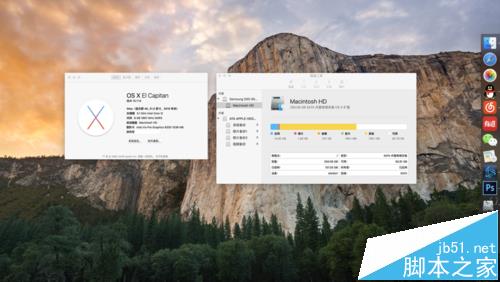
1、工具准备:
1)固态硬盘,螺丝刀工具套,专用胶条,移动硬盘盒,塑料刮片,剪刀+废弃塑料托(制作塑料刮片)。

2、制作刮片
刮片不能太厚,比如银行PVC卡,也不能太软,比如纸质名片。所以最好用废弃电子产品的塑料托,很薄而且硬度刚刚好。


3、用刮片划开屏幕双面胶
从屏幕的右上角开始划,不要太用力,可以温和的慢慢往下划,反复2-3次。在摄像头的部位小心一点。划屏幕左边右边上边的双面胶就可以了。


4、轻轻打开屏幕
打开屏幕的时候不要用力扯,还有2根连接线连着。

5、拔掉连接线
连接线口处都有一个安全锁扣,打开锁扣,往左方向轻轻一拔就好。


6、清理屏幕下方的双面胶


7、卸下屏幕放好

8、红圈的地方是需要卸掉的螺丝。为什么要卸掉硬盘外的螺丝?拆下硬盘,发现无论怎么试都无法插入插口,空间太小而且插口是活动的。所以需要拆开左边的,把空间搞大,把手伸进去并把硬盘插上去。




9、更换硬盘,固态硬盘比卸下来的硬盘薄一点,替换上去并插好。


10、先上屏幕,恢复系统。因为安装屏幕是一次性的双面胶,别装上去发现硬盘有问题就悲剧了,所以在没测试好硬盘和系统之前,先临时装屏幕上去测试硬盘并安装系统。
11、如何恢复系统?打开后发现是一个带?的文件夹不停闪烁。重启电脑按着command+R,会自动进入地球一样的图标,等进度走完,插上系统备份盘,选择Time Machine,选择最近备份时间,开始恢复。


12、清理电脑上的双面胶

13、贴双面胶,安装屏幕。专用双面胶每个都是固定的位置,所以在贴之前先把位置确定好。安装屏幕的时候要对准一点,双面胶一撕就作废了。


14、把卸下来的硬盘装入移动硬盘盒。用磁盘工具抹掉以前的数据,选择OS X拓展格式并分区,分出250G用于系统备份,其他按照自己的需求自由分区,在分区前需要选择OS X拓展格式,选择其他的会失败,等分区完成,在把分区单独抹掉更换FAT等格式。这个格式是为了MAC与PC间资料互拷。有大于2G的文件,格式化exFAX格式。

15、清理屏幕,大功告成。
注意事项:
在拆机前用Time Machine做好系统备份
